
سه روش نصب فایل های deb روی ubuntu
روش اول: ساده ترین روش استفاده از مرکز نرم افزار ubuntu است.
نام برنامه را جستجو می کنیم و آن را از آنجا نصب می کنیم. خیلی خوب می شد که به همین سادگی همه برنامه ها را در مرکز نرم افزار پیدا کنیم. اما متاسفانه اینطور نیست.
بعضی از برنامه ها به صورت پکیج های 'deb' در دسترس هستند. این ها فایل های آرشیوی هستند که دارای پسوند .deb هستند.
فایل های deb را می توان مشابه با فایل های exe در ویندوز در نظر گرفت. روی فایل exe دو بار کلیک می کنیم و فرآیند نصب آن روی ویندوز شروع می شود. پکیج های deb هم تا حدودی مشابه هستند.
نصب فایل های .deb روی ubuntu و نسخه های لینوکس debian محور.
برای نصب پکیج deb بسته به انتخاب خودتون می تونید یک ابزار GUI یا یک ابزار خط دستوری (Command line) رو انتخاب کنید.
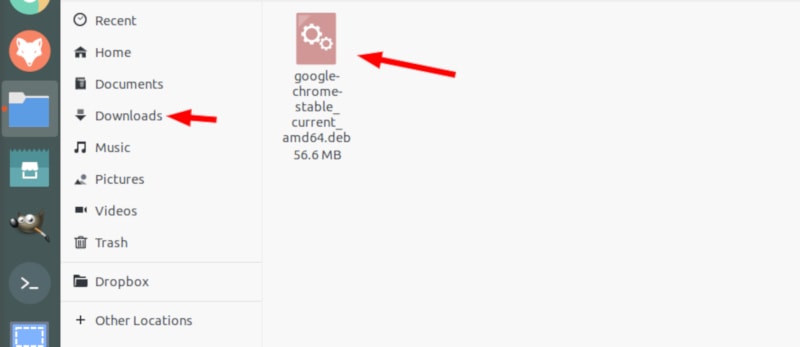
بعد از دو بار کلیک مرکز نرم افزار باز خواهد شد که شما می توانید گزینه نصب نرم افزار را ببینید. تنها کاری که نیاز است انجام دهید کیک روی دکمه install و وارد کردن کلمه عبور است.
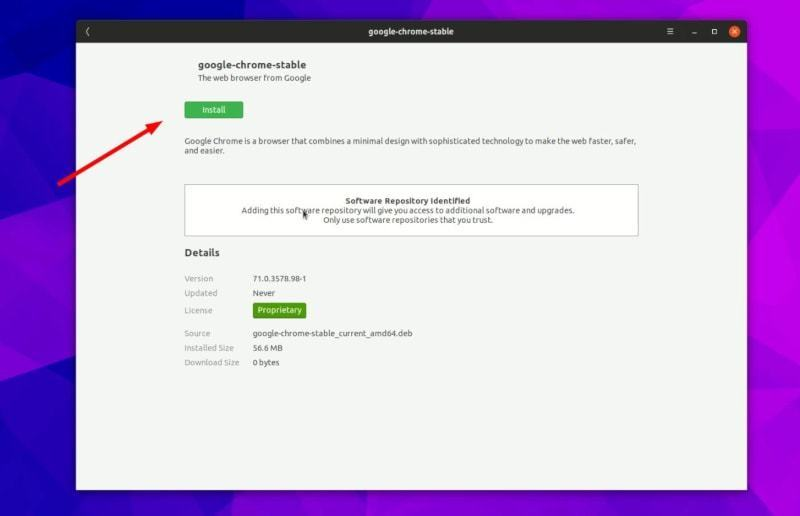
مشکل: دوبار کلیک روی فایل deb در ubuntu نسخه 20.04 مرکز نرم افزار را باز نمی کند. این مشکل را به راحتی می توان حل کرد. تنها کاری که لازم است انجام دهید این است که روی فایل deb کلیک راست کنید و گزینه open with را انتخاب کنید. در این مرحله گزینه open with software install را به عنوان گزینه پیش فرض انتخاب کنید.
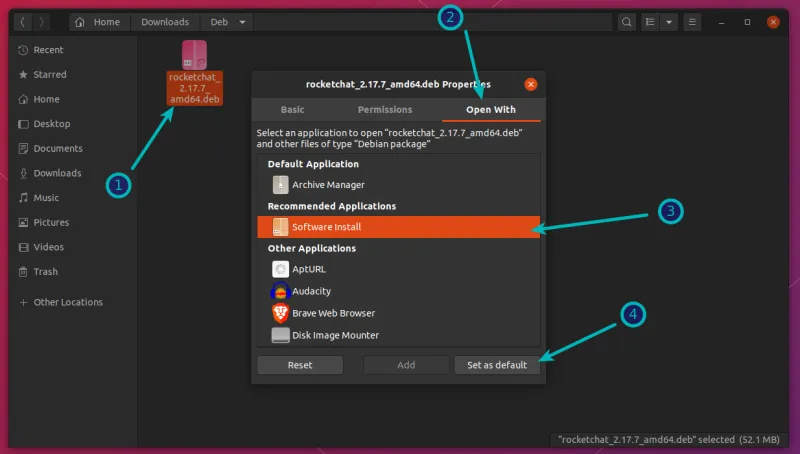
اگر گزینه نصب موجود نبود، مرکز نرم افزار روی سیستم شما نصب نیست. برای نصب آن از دستور زیر استفاده کنید:
sudo apt install ubuntu-software
روش دوم: استفاده از برنامه Gdebi برای نصب پکیج های deb بهمراه وابستگی های آن.
باز هم می گم، اگر همه چیزها همیشه اونطور که ما می خواستیم پیش می رفت زندگی خیلی آسونتر می شد. اما می دونیم که زندگی اونطوری نیست.
حالا که شما می دونید فایل های .deb به راحتی توسط مرکز نرم افزار قابل نصب هستند، بزارید به شما درباره خطای وابستگی که شما با نصب برخی پکیج ها با اون ها مواجه میشن توضیح بدم.
اگر یک برنامه وابسته به بخشی از نرم افزار دیگه (مثل کتابخانه ها) باشه چه اتفاقی می فته. زمانی که برنامه نویس پکیج deb را برای شما آماده می کنه او فرض می کنه که سیستم شما آن تیکه از نرم افزار رو داره.
اما اگر اینطور نبود و سیستم شما آن بخش از نرم افزار مورد نیاز را موجود نداشت شما با خطای وابستگی مواجه می شید.
مرکز نرم افزار نمی تواند چنین خطاهایی را هندل کند. در اینجا شما باید از ابزار دیگری به نام gdebi استفاده کنید.
ابزار gdebi یک برنامه سبک وزن GUI است که تنها هدف آن نصب پکیج های deb است.
آن وابستگی ها را شناسایی می کند و تلاش می کند تا آنها را همراه با فایل های .deb نصب کند.
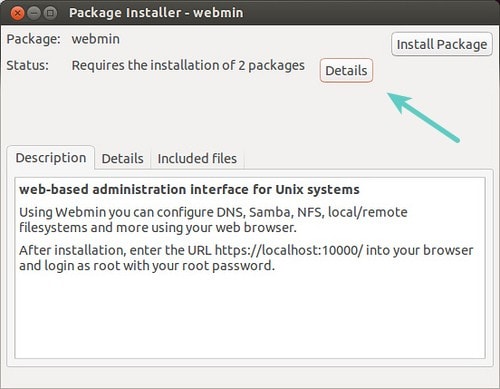
شخصا، gdebi را به مرکز نرم افزار برای نصب فایل های deb ترجیح می دهم. برنامه ای سبک وزن که سریع تر نصب می شود. برای نصب gdebi از مرکز نرم افزار استفاده کنید یا از دستور زیر استفاده نمایید:
sudo apt install gdebi
https://itsfoss.com/install-deb-files-ubuntu/